Jak synchronizovat kontakty Google s iPhone
Kontakty Google jsou považovány za jeden z nejvícevýkonná a užitečná bezplatná služba poskytovaná společností Google. Můžete snadno přenést své informace do Kontaktů Google. Tyto informace mohou zahrnovat jména, e-mailovou adresu, telefonní čísla a různé další podrobnosti a můžete je nahrát kdykoli a kdekoli. Důležitou otázkou však je, že mnoho uživatelů zní: „Je to možné importovat Kontakty Google do iPhone? „Ano! Je to velmi možné a úkol můžete provést velmi snadno, pokud budete postupovat podle článku.
- Způsob 1. Kontakty Google se nesynchronizují? Importujte kontakty Google do iPhone s iCareFone zdarma
- Způsob 2. Jak synchronizovat kontakty Google s iPhone přímo?
- Způsob 3: Jak importovat kontakty z Gmailu do iPhone pomocí iCloud?
- Extra Tip: Jak opravit kontakty iPhone nesynchronizující s Gmailem?
Způsob 1. Kontakty Google se nesynchronizují? Importujte kontakty Google do iPhone s iCareFone zdarma
Kontakty Google se nesynchronizují? Pokud hledáte způsob, jak importovat kontakty Google do zařízení iPhone XS / XS Max / XR / 8/7 / 6s / 6, můžete to snadno provést pomocí https://www.tenorshare.com/products/icarefone.html. Jedná se o velmi efektivní aplikaci třetích stran, která vám usnadní práci a zdaleka je to nejúčinnější metoda, na kterou můžete jít, abyste tuto práci úspěšně dokončili.
Krok 1Nejprve přejděte na Kontakty Google. Klikněte na Více umístěné v horní části kontaktů-> Exportovat -> Vybrat kontakty “a exportovat je jako Google CSV.

Krok 2Stáhněte a nainstalujte software Tenorshare iCareFone do počítače. Připojte svůj iPhone k počítači.
Krok 3V horní nabídce přejděte na Spravovat a vyberte Kontakty. Klikněte na možnost Import a vyberte soubor CSV, který jste vytvořili, obsahující všechny kontakty
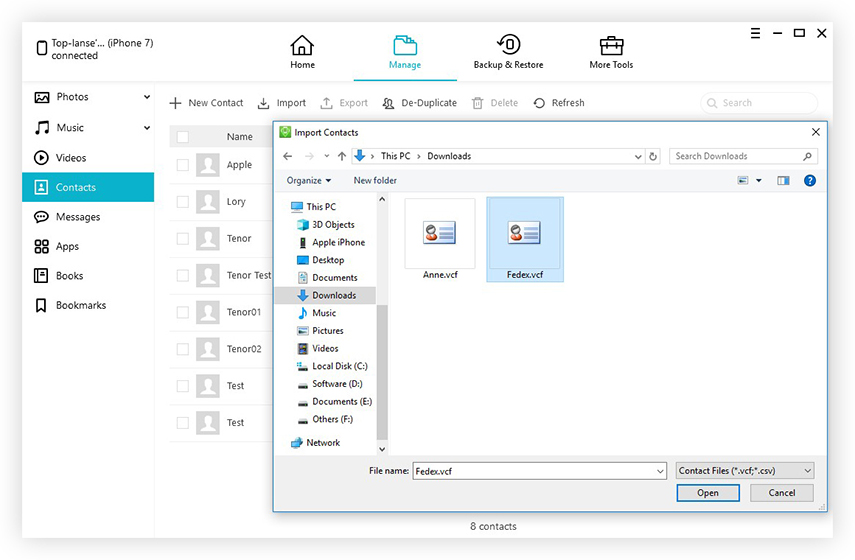
A máte hotovo! Soubor Google CSV bude do vašeho iPhone importován okamžitě a všechny kontakty z Gmailu získáte přímo do iPhone.
Způsob 2. Jak synchronizovat kontakty Google s iPhone přímo?
Pokud se zeptáte, jak importovat kontakty z Gmailu, existuje několik různých způsobů, jak je možné přímo přenést z Gmailu do iPhone. Níže jsou uvedeny dvě metody:
Na iOS 12/11 / 10.3:
1. Otevřete iPhone a přejděte na Nastavení.
2. Poté přejděte na Účty a hesla.
3. Nakonec vyberte možnost Přidat účet. Poté se přihlaste ke svému účtu Google.

4. Poté můžete aktivovat a získat přístup ke svým kontaktům Google a úkol provést jediným kliknutím.

Na iOS 9/8:
Někteří uživatelé stále používají své telefony iPhone na starých iOS 8 nebo 9, není to problém a mohou snadno synchronizovat Kontakty Google s iPhone.
1. Otevřete iPhone a přejděte na Nastavení.
2. Poté vyberte možnost Přidat účet prostřednictvím pošty, kontaktů a kalendáře.
3. Nyní zadejte svůj účet Google.

4. V Gmailu povolte kartu Kontakty a automaticky se synchronizuje.
Způsob 3: Přeneste kontakty Google do iPhone pomocí iCloud
Kontakty můžete také importovat pomocípomocí iCloud. Pokud používáte iCloud, můžete přenášet všechny své kontakty jako celek. Pokud používáte iCloud, můžete nejen importovat kontakty z Gmailu do iPhone, ale také můžete synchronizovat Kontakty Google s Mac. Pamatujte, že nemůžete importovat soubory do iCloud ve formátu CSV, protože iCloud nepodporuje tento formát, ale jak vidíte, existuje cesta kolem.
Pokud tedy chcete přenést Kontakty Google do iPhone, postupujte takto:
1. Přejděte do Kontaktů Google. Doporučujeme otevřít starou verzi.
2. Klepněte na Více.
3. Klikněte na možnost Export.
4. Vyberte vizitku vCard a klepněte na Export. Tím se exportuje soubor vCard.

8. Nyní přejděte na iCloud.com.
9. Klepněte na Kontakty a vyberte ozubené kolo zleva.
10. Nakonec klikněte na Import a vyberte jediný vytvořený soubor vCard a klikněte na Import.
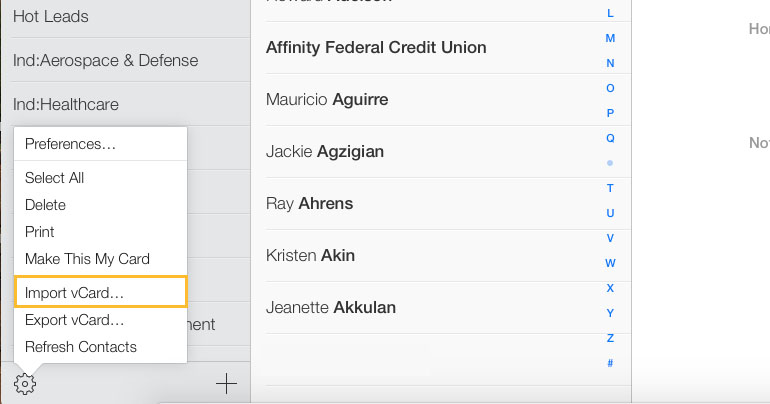
11. Ve vašem iPhone přejděte na Nastavení, poté na Vaše jméno> iCloud a zapněte Kontakty.
12. Vyberte Sloučit.

Extra Tip: Jak opravit kontakty iPhone nesynchronizující s Gmailem?
Synchronizace kontaktů iPhone s Gmailem umožňuje uživatelům „přístup k kontaktům z různých zařízení. Kontakty iPhone se však někdy nesynchronizují s Gmailem. Zde uvádíme tipy, které vám pomohou opravit kontakty iPhone, které se nesynchronizují s problémem Gmai
Tip 1. Zkontrolujte připojení k internetu: Ujistěte se, že máte na svém iPhone stabilní připojení.
Tip 2. Povolte kontakty pro nastavení synchronizace: Ujistěte se, že jste povolili synchronizaci kontaktů v části „Nastavení“> Klepněte na „Účty a hesla“> Klepněte na daný účet Gmail> Zapněte „Kontakty“.
Tip 3. Nastavte účet Gmail jako výchozí: Nastavte svůj účet Gmail jako výchozí v části „Nastavení“> „Kontakty“> „Výchozí účet“ a nastavte jej na „Gmail“.
Tip 4. Použijte nástroj pro přenos iOS: Pokud vám všechny tyto metody nemohou pomoci, můžete pomocí nástroje pro přenos dat iOS, jako je iCareFone, snáze importovat kontakty iPhone do Gmailu.
Závěr
Takto můžete svůj přenos snadno převéstKontakty Google do vašeho iPhone pomocí těchto jednoduchých kroků. Důrazně doporučujeme iCareFone, protože nejenže dokáže přenášet jakýkoli typ dat bez omezení, ale také může zálohovat a obnovovat data ze zařízení iOS a může také účinně opravit systémy iOS. Je nabitý funkcemi a také všestranný. Jít na to!






![[Solved] iPhone Kontakty Nebudete synchronizovat s iCloud](/images/fix-iphone/solved-iphone-contacts-wont-sync-with-icloud.jpg)


